Quando si considera un passaggio da Squarespace a WordPress, la paura più grande è il pensiero di perdere tutti i propri contenuti. Abbiamo sentito questa preoccupazione da innumerevoli utenti, ed è una preoccupazione valida.
Ma dopo aver guidato personalmente migliaia di proprietari di siti web attraverso questa esatta transizione, possiamo assicurarvi che è molto più sicura di quanto pensiate. Avete solo bisogno di un piano chiaro e passo dopo passo da seguire.
Su WPBeginner, abbiamo perfezionato il processo di migrazione per renderlo il più agevole possibile. Abbiamo testato ogni passaggio per creare un sistema affidabile che protegga i vostri contenuti e le classifiche SEO.
In questa guida, vi illustreremo il nostro metodo completo e collaudato. Trasferiamo il vostro sito web nella sua nuova casa.
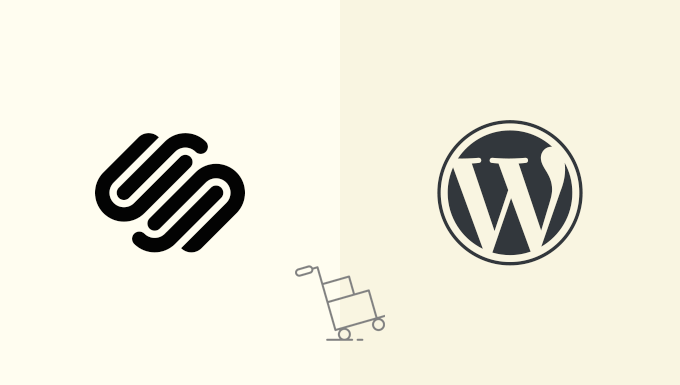
Ecco un rapido elenco dei passaggi che vi mostreremo nell'articolo:
- Perché dovresti passare da Squarespace a WordPress
- Passaggio 0. Iniziare
- Passaggio 1. Installare WordPress
- Passaggio 2. Esportare i contenuti di Squarespace
- Passaggio 3. Importare i contenuti da Squarespace in WordPress
- Passaggio 4. Importare le immagini da Squarespace
- Passaggio 5. Correggere i Permalink
- Passaggio 6. Importare altri contenuti da Squarespace a WordPress
- Passaggio 7. Conoscere WordPress
- Domande frequenti sul passaggio da Squarespace a WordPress
Pronti? Iniziamo.
Perché dovresti passare da Squarespace a WordPress
Sebbene amiamo i modelli e l'interfaccia user-friendly di Squarespace, abbiamo scoperto che la maggior parte delle aziende in crescita alla fine raggiunge un limite con ciò che possono realizzare sulla piattaforma.
Dopo aver aiutato migliaia di utenti a effettuare il passaggio tramite WPBeginner, abbiamo visto questo schema ripetersi costantemente.
Ecco cosa abbiamo imparato riguardo alle limitazioni:
- I costi mensili di Squarespace si accumulano rapidamente man mano che cresci
- La funzionalità personalizzata richiede l'aiuto di uno sviluppatore (il che diventa costoso)
- Le capacità SEO sono basilari rispetto a WordPress
- Sei bloccato nel loro ecosistema con opzioni di esportazione limitate
- Le integrazioni di terze parti sono limitate al loro elenco approvato
WordPress, d'altra parte, alimenta oltre il 43% di tutti i siti web per una buona ragione. Ti offre il controllo completo sulla funzionalità, il design e il potenziale di crescita del tuo sito. Inoltre, possiedi l'intera piattaforma, senza termini di servizio restrittivi o aumenti improvvisi dei prezzi di cui preoccuparti.
Abbiamo messo insieme un confronto dettagliato nella nostra guida Squarespace vs WordPress, dove analizziamo i pro e i contro di ciascuna piattaforma in base a test reali e al feedback della nostra community di oltre 1,5 milioni di utenti.
Ma se sei pronto a effettuare il passaggio, immergiamoci nel processo di migrazione.
Nota: Quando diciamo WordPress, intendiamo un sito WordPress.org self-hosted e non il servizio di hosting di blog WordPress.com. Dai un'occhiata alla nostra guida sulla differenza tra WordPress.org e WordPress.com per maggiori informazioni.
Passaggio 0. Iniziare
Prima di iniziare la migrazione, impostiamo la tua nuova casa WordPress. Sulla base della nostra esperienza nell'aiutare i principianti a iniziare con WordPress, abbiamo scoperto che fare bene queste basi rende l'intera transizione più fluida.
Per iniziare con WordPress, dovrai iscriverti per un account di web hosting e registrare un nome di dominio.
Scelta del provider di hosting WordPress
Dopo aver testato decine di provider di hosting con i nostri utenti WPBeginner, raccomandiamo costantemente Bluehost.
Sono un host consigliato ufficialmente da WordPress.org dal 2005 e offrono tutto ciò di cui i nuovi proprietari di siti hanno bisogno: installazione di WordPress in un clic, supporto esperto 24 ore su 24, 7 giorni su 7, certificati di sicurezza SSL gratuiti, backup automatici e un pannello di controllo intuitivo.
Abbiamo negoziato un accordo speciale per i nostri lettori che include un nome di dominio gratuito e costi di hosting ridotti (a partire da $2,99/mese).
Gestione del tuo nome di dominio
Se hai già un dominio personalizzato con Squarespace, hai due opzioni:
- Innanzitutto, puoi trasferire completamente il tuo dominio al tuo nuovo host. Questo approccio mantiene tutto sotto un unico tetto, include spesso un rinnovo gratuito per un anno e semplifica la gestione generale del tuo sito web.
- In alternativa, puoi mantenere il tuo dominio su Squarespace ma aggiornare i tuoi nameserver DNS per puntare al tuo nuovo host. Questa opzione offre un processo di configurazione più rapido senza tempi di attesa per il trasferimento e mantiene il tuo attuale rapporto di fatturazione del dominio.
Mentre il tuo dominio personalizzato viene puntato al tuo nuovo host (un processo chiamato propagazione, che può richiedere alcune ore), il tuo sito originale rimarrà attivo e accessibile al suo indirizzo integrato di Squarespace (yoursite.squarespace.com). Ciò garantisce che tu possa ancora accedere ai tuoi contenuti durante la transizione.
Passaggio 1. Installare WordPress
Dopo esserti registrato con un provider di hosting web, il passo successivo è installare WordPress.
Essendo il costruttore di siti web più popolare al mondo, WordPress è noto per la sua famosa installazione in 5 minuti.
Se utilizzi Bluehost, allora installeranno automaticamente WordPress per te.
La maggior parte delle altre aziende di hosting WordPress ti permettono anche di installare WordPress con un solo clic dalla tua dashboard di hosting.
Puoi anche seguire la nostra guida all'installazione di WordPress passo dopo passo per principianti per istruzioni dettagliate.
Una volta installato WordPress, potrai accedere alla tua dashboard di WordPress (area amministratore).
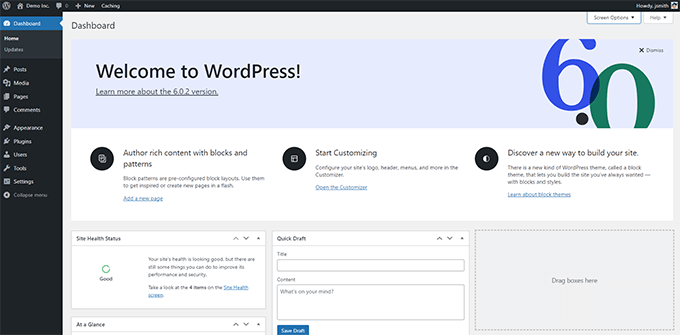
Passaggio 2. Esportare i contenuti di Squarespace
Dopo aver installato WordPress sul tuo nuovo hosting web, il passo successivo è esportare i tuoi contenuti da Squarespace.
Squarespace offre funzionalità di esportazione limitate. A seconda dei contenuti presenti sul tuo sito, alcuni di essi verranno esportati.
Il resto del contenuto rimarrà sul tuo dominio integrato di Squarespace e dovrai copiarlo e incollarlo manualmente.
Ecco il contenuto che può essere esportato automaticamente:
- Tutte le tue pagine di base verranno esportate come pagine WordPress.
- Verrà esportata una pagina blog, che apparirà nell'elenco delle pagine WordPress come 'Blog'.
- Tutti i tuoi post del blog sotto quella singola pagina blog verranno esportati come post di WordPress.
- Le tue pagine Galleria verranno esportate.
- I blocchi di testo, immagine e incorporamento verranno esportati.
Il seguente contenuto non verrà esportato:
- Le pagine prodotto, le pagine album e le pagine evento non verranno esportate.
- I blocchi audio, video e prodotto non verranno esportati.
- Le modifiche allo stile e il CSS personalizzato non saranno inclusi.
- Le cartelle e le pagine indice saranno escluse.
- Se hai più di una pagina blog, solo una di esse verrà esportata.
Nota: Durante il processo di importazione, le tue immagini di Squarespace non verranno importate. Ti mostreremo come importarle in seguito.
Ora, procediamo con l'esportazione dei tuoi contenuti. Questo è il primo passo per portare il tuo sito su una piattaforma più flessibile dove avrai il controllo completo per far crescere il tuo sito web nel modo giusto.
Nel tuo account Squarespace, naviga su Impostazioni » Avanzate » Importa / Esporta. (Nota: Squarespace aggiorna a volte la sua interfaccia, quindi se questo percorso cambia, cerca le impostazioni principali di 'Importa / Esporta'.)
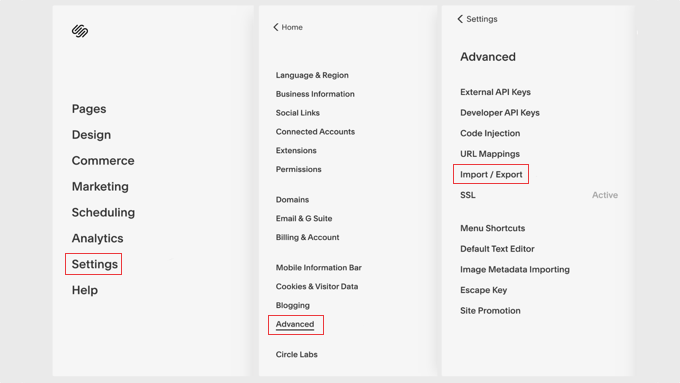
Questo ti porterà alle impostazioni di importazione/esportazione.
Successivamente, fai clic sul pulsante 'Esporta' per continuare.
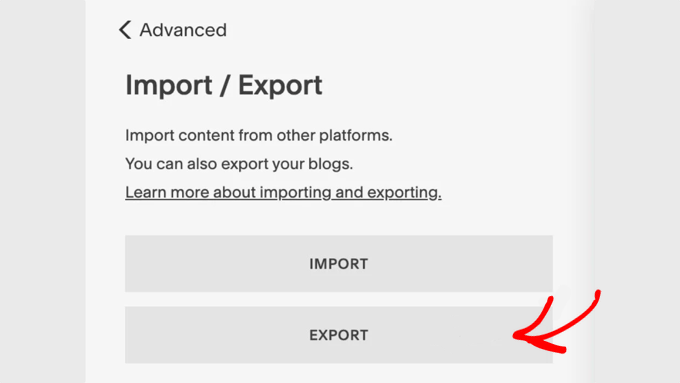
Successivamente, fai clic sul logo di WordPress per continuare. Squarespace esporta i contenuti in un formato adatto per WordPress.
Vedrai l'avanzamento del processo di esportazione sulla sinistra sotto i pulsanti di importazione-esportazione. Una volta terminata l'esportazione, vedrai un pulsante per scaricare il tuo file di esportazione.
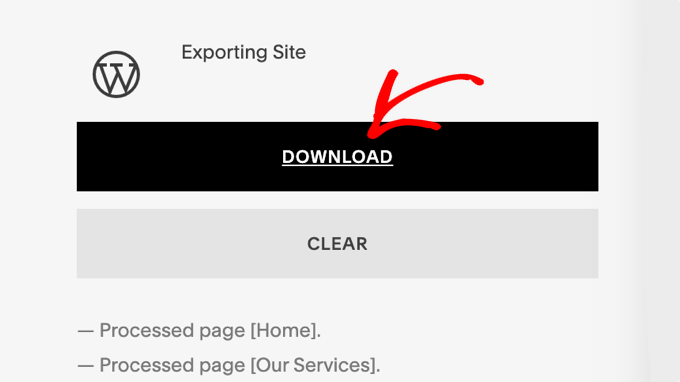
Procedi e scarica il file di esportazione sul tuo computer.
Ti servirà nel prossimo passaggio quando importerai i contenuti nel tuo nuovo sito WordPress.
Passaggio 3. Importare i contenuti da Squarespace in WordPress
Il prossimo passo è importare i contenuti che hai scaricato da Squarespace nel tuo sito WordPress.
Accedi alla tua area di amministrazione di WordPress e vai su Strumenti » Importa nel menu a sinistra. Vedrai un elenco di piattaforme tra cui scegliere.
Squarespace non sarà elencato lì perché esporta i contenuti in un formato di file XML compatibile con WordPress. Tutto ciò significa che devi fare clic sul pulsante 'Installa ora' sotto WordPress per continuare.
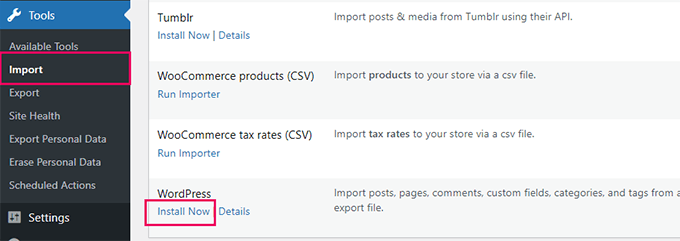
WordPress ora recupererà e installerà l'importatore per te.
Una volta terminato, devi fare clic sul link 'Esegui importatore' per continuare.
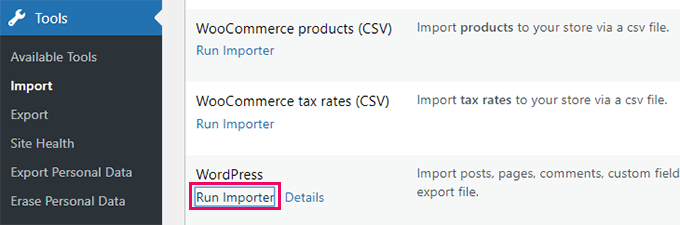
Nella schermata successiva, fai clic sul pulsante 'Scegli file'.
Seleziona il file che hai scaricato da Squarespace in precedenza e fai clic sul pulsante 'Carica file e importa'.
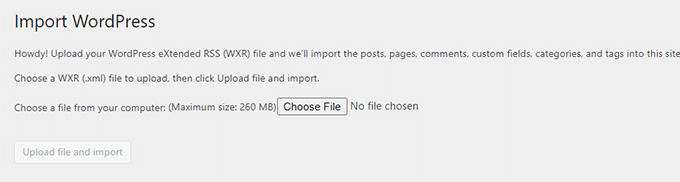
WordPress ora caricherà il file ed esaminerà il suo contenuto per assicurarsi che sia in un formato supportato.
Se tutto è in ordine, WordPress ti mostrerà la pagina delle impostazioni di importazione.
In questa pagina, dovrai scegliere un nome autore per i contenuti importati.
WordPress può anche importare utenti Squarespace e aggiungerli al ruolo di Sottoscrittore in WordPress. Puoi anche scegliere un utente amministratore esistente come autore o persino creare un nuovo utente.
C'è anche un'opzione per importare immagini allegate, ma non funzionerà per questo. Non preoccuparti, ti mostreremo come risolvere il problema in seguito.
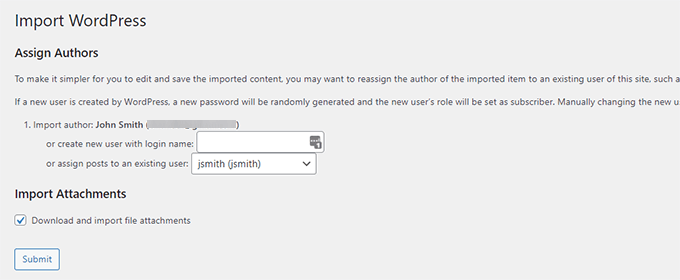
Fai clic sul pulsante 'Invia' in modo che WordPress possa iniziare a importare i contenuti dal tuo file di esportazione Squarespace.
Al termine, vedrai il messaggio di successo. Ora puoi visitare le pagine e i post in WordPress per rivedere i contenuti importati.
Passaggio 4. Importare le immagini da Squarespace
Sfortunatamente, l'importatore di WordPress non può importare immagini dal tuo sito web Squarespace. Dovrai importare manualmente quelle immagini, ma esiste un modo automatizzato per farlo.
La prima cosa da fare è installare e attivare il plugin Auto Upload Images. Per maggiori dettagli, consulta la nostra guida passo passo su come installare un plugin WordPress.
Dopo l'attivazione, devi modificare tutti i post e le pagine contenenti immagini. Questo attiverà il processo di importazione delle immagini quando salvi un tipo di post.
Fortunatamente, WordPress ti consente di aggiornare i contenuti in blocco, quindi puoi farlo con pochi clic invece di farlo manualmente uno per uno.
Vai semplicemente alla pagina Post » Tutti i Post e quindi fai clic sul pulsante Opzioni Schermata in alto.
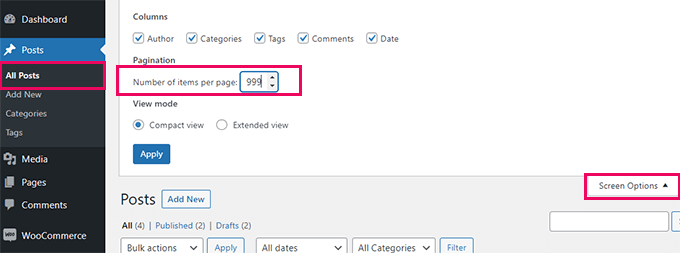
Devi aumentare il numero a 999 nel campo 'Numero di elementi per pagina' e fare clic su 'Applica'.
WordPress ricaricherà la pagina e, questa volta, mostrerà 999 post alla volta. Successivamente, dovrai selezionare tutti i tuoi post e poi selezionare ‘Modifica’ dal menu delle azioni di massa.
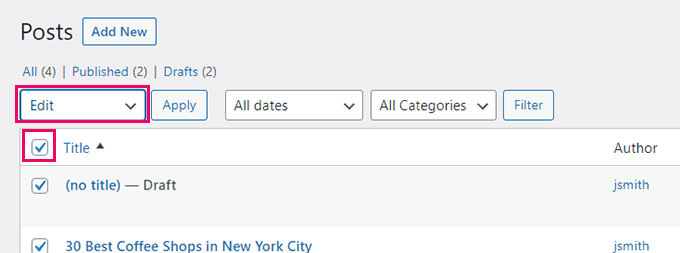
Dopodiché, dovrai fare clic sul pulsante ‘Applica’.
WordPress ti mostrerà una casella di modifica rapida che elenca tutti i post selezionati. Dovrai semplicemente fare clic sul pulsante ‘Aggiorna’ e WordPress aggiornerà tutti i tuoi post.
Ricorda che non stai modificando nulla, stai solo facendo clic sul pulsante ‘Aggiorna’.
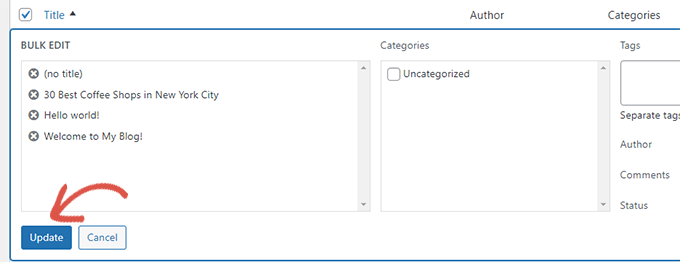
Fare ciò attiverà il plugin Auto Upload Images per importare le immagini esterne da Squarespace e memorizzarle nella tua libreria multimediale di WordPress.
A seconda di quanti post e immagini hai sul tuo sito web, il plugin potrebbe non essere in grado di attivare un'importazione per tutti contemporaneamente.
In tal caso, puoi selezionare e aggiornare nuovamente i post.
Il plugin importerà solo le immagini che non sono state importate e salterà quelle che ha importato l'ultima volta.
Per maggiori dettagli, consulta il nostro tutorial su come importare immagini esterne in WordPress.
Passaggio 5. Correggere i Permalink
Dobbiamo assicurarci che tu non perda traffico proveniente dai link del tuo vecchio sito web Squarespace.
WordPress utilizza una struttura URL SEO-friendly, che ti consente di personalizzare la struttura dei link in molti modi diversi.
L'obiettivo qui è rendere la struttura dei tuoi link simile a quella del tuo sito web Squarespace. Squarespace utilizza anno/mese/giorno/nome-post come formato di link per i post del blog.
Utilizza anche un prefisso come ‘blog’ o ‘blog-1’ negli URL dei post.
Un tipico URL di un post del blog che utilizza il nome di dominio predefinito integrato di Squarespace potrebbe apparire così:
https://example-website.squarespace.com/blog-1/2016/3/6/post-title
Se stavi utilizzando il tuo nome di dominio con Squarespace, allora un tipico URL di un post del blog potrebbe apparire così:
https://www.iltuodominio.com/blog-1/2016/3/6/titolo-post
Nell'area di amministrazione di WordPress, devi visitare la pagina Impostazioni » Permalink.
Lì, vedrai un elenco di opzioni per la struttura degli URL. La corrispondenza più vicina alla tua vecchia struttura URL di Squarespace è 'Giorno e Nome'.
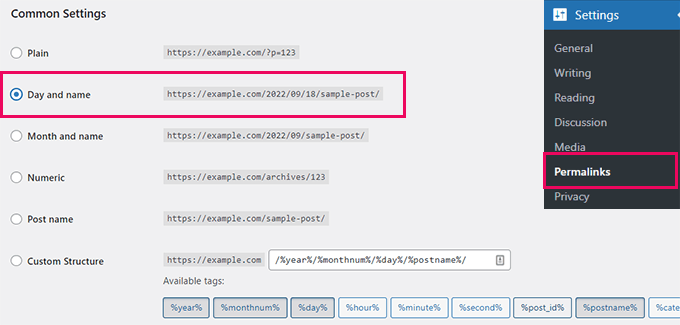
L'obiettivo è far corrispondere esattamente la tua nuova struttura URL di WordPress alla tua vecchia struttura di Squarespace. Per farlo in modo sicuro, devi prima trovare il prefisso dell'URL del tuo blog.
Apri il tuo sito Squarespace live in una nuova scheda del browser e fai clic su uno dei tuoi post del blog. Guarda attentamente l'URL nella barra degli indirizzi. Di solito apparirà qualcosa di simile a questo:
https://www.yourdomain.com/blog/2016/3/6/post-title La parte subito dopo il nome del tuo dominio (in questo esempio, /blog/) è il tuo prefisso URL. Potrebbe essere 'blog', 'blog-1', 'news' o qualcos'altro. Prendine nota.
Ora, torna nell'amministrazione di WordPress alla pagina Impostazioni » Permalink, seleziona l'opzione 'Giorno e nome'. Quindi, nel campo 'Struttura personalizzata', dovrai digitare manualmente il tuo prefisso all'inizio. Ad esempio, se il tuo prefisso fosse blog, la tua nuova struttura personalizzata dovrebbe essere:
/blog/%year%/%monthnum%/%day%/%postname%/ Fai clic sul pulsante 'Salva modifiche' per memorizzare le tue impostazioni.
Questo passaggio garantirà che gli utenti che visitano il tuo sito web dai motori di ricerca e da altre fonti vengano reindirizzati ai post e alle pagine corrette sul tuo sito WordPress.
C'è ancora la possibilità che alcuni dei tuoi link possano generare errori 404 in WordPress. Ecco come tracciare le pagine 404 e reindirizzarle in WordPress.
Passaggio 6. Importare altri contenuti da Squarespace a WordPress
Squarespace ti consente solo di esportare contenuti limitati. Se stavi utilizzando le loro funzionalità eCommerce, eventi, o ospitando file audio e video, allora dovresti importarli tutti manualmente sul tuo sito WordPress.
Se hai un negozio online su Squarespace, puoi scaricare i dati dei prodotti come file CSV separato.
Nella tua dashboard di Squarespace, vai su Commercio » Inventario e quindi fai clic sul pulsante ‘Esporta’ nell'angolo in alto a destra.
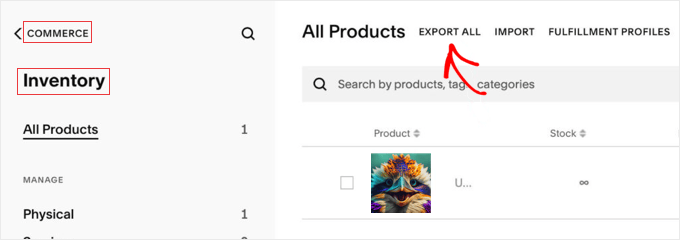
Per importare i prodotti, avrai bisogno di un plugin per eCommerce di WordPress, come WooCommerce.
Dopo di che, puoi seguire le istruzioni nella nostra guida su importare prodotti WooCommerce con immagini
Per i tuoi file video, ti consigliamo di ospitarli su servizi di terze parti per l'hosting video come YouTube e Vimeo. Consulta la nostra guida sul perché dovresti mai caricare video sul tuo sito WordPress.
Per altri contenuti correlati, consulta queste guide:
- Come aggiungere un modulo di contatto in WordPress
- Come installare Google Analytics in WordPress
- Come aggiungere un portfolio al tuo sito WordPress
- Come avviare un podcast con WordPress
- Come vendere corsi online con WordPress
- Come ottimizzare la SEO di WordPress
Passaggio 7. Conoscere WordPress
WordPress è una piattaforma potente con un'incredibile flessibilità. Puoi iniziare a familiarizzare personalizzando il tuo sito web.
Ci sono migliaia di temi WordPress gratuiti e premium progettati professionalmente (modelli di design per siti web) che puoi utilizzare sul tuo sito. Consulta la nostra guida su come selezionare il tema WordPress perfetto per il tuo sito.
Il vero potere di WordPress deriva dalle sue migliaia di plugin. Questi plugin aggiungono più funzionalità al tuo sito WordPress. Consulta la nostra selezione di esperti dei plugin WordPress essenziali che dovresti installare.
WordPress è più semplice e facile da usare. Tuttavia, di tanto in tanto potresti imbatterti in nuove cose da imparare. È qui che WPBeginner può aiutarti.
WPBeginner è il più grande sito di risorse WordPress per principianti. Abbiamo molti contenuti utili creati specificamente per principianti, proprietari di aziende e blogger.
Di seguito alcune delle risorse utili che troverai su WPBeginner (sono tutte completamente gratuite).
- Blog WPBeginner – Il luogo centrale per tutti i nostri tutorial e guide su WordPress.
- Dizionario WPBeginner – Il nostro glossario di WordPress è il posto migliore per familiarizzare con il gergo di WordPress
- Video WPBeginner – I nuovi utenti di WordPress possono iniziare con questi video gratuiti per padroneggiare WordPress.
- WPBeginner su YouTube – Hai bisogno di altre istruzioni video? Iscriviti al nostro canale YouTube con oltre 372.000 iscritti e oltre 50 milioni di visualizzazioni.
- WPBeginner Blueprint – Dai un'occhiata ai plugin, agli strumenti e ai servizi che utilizziamo su WPBeginner.
- Offerte WPBeginner – Sconti esclusivi su prodotti e servizi WordPress per gli utenti di WPBeginner.
Domande frequenti sul passaggio da Squarespace a WordPress
Comprendiamo che migrare il tuo sito web possa sembrare scoraggiante. Ecco le risposte ad alcune delle domande più comuni che sentiamo dagli utenti che passano da Squarespace a WordPress.
1. Quanto tempo ci vuole per passare da Squarespace a WordPress?
Il tempo può variare a seconda delle dimensioni del tuo sito. Il processo effettivo di esportazione e importazione può spesso essere completato in meno di un'ora.
Tuttavia, la configurazione del tuo nuovo hosting, la riconfigurazione del tuo design e lo spostamento manuale dei contenuti che non vengono esportati automaticamente possono richiedere da qualche ora a un'intera giornata.
2. Il passaggio a WordPress danneggerà la mia SEO?
Se fatto correttamente, il passaggio a WordPress non dovrebbe danneggiare la tua SEO. La chiave è far corrispondere la struttura dei tuoi permalink, cosa che questa guida ti mostra come fare. Raccomandiamo inoltre vivamente di utilizzare un plugin SEO come All in One SEO per impostare i reindirizzamenti corretti e gestire le tue impostazioni per mantenere e migliorare il tuo posizionamento nei motori di ricerca.
3. Posso far sì che il mio nuovo sito WordPress abbia lo stesso aspetto del mio vecchio sito Squarespace?
Sebbene non sia possibile trasferire direttamente il tuo design Squarespace, spesso puoi trovare un tema WordPress dall'aspetto molto simile. Con la flessibilità dei temi WordPress e dei page builder come SeedProd, hai il controllo completo per ricreare o persino migliorare il tuo design originale.
4. Cosa succede al mio abbonamento Squarespace dopo il trasferimento?
Una volta che sarai sicuro che il tuo nuovo sito WordPress sia completamente funzionante, potrai annullare il tuo abbonamento a Squarespace. Ti consigliamo di mantenerlo attivo per un breve periodo dopo la migrazione, nel caso in cui tu debba recuperare contenuti che potresti aver dimenticato.
Speriamo che questo articolo ti abbia aiutato a passare da Squarespace a WordPress. Potresti anche voler consultare la nostra guida su quanto costa costruire un sito web WordPress, o il nostro confronto tra i migliori costruttori di siti web per piccole imprese.
Se ti è piaciuto questo articolo, iscriviti al nostro canale YouTube per tutorial video su WordPress. Puoi anche trovarci su Twitter e Facebook.





Dennis Muthomi
Grazie per questa guida sul passaggio da Squarespace a WordPress. Le istruzioni sono ottime, specialmente la sezione sull'importazione delle immagini (Passaggio 4). Come qualcuno che ha appena affrontato questo problema con un cliente, posso confermare che l'utilizzo di un sito di staging per testare la migrazione prima di andare online è stato importante. Sebbene il processo richieda del tempo, ti risparmierai molti mal di testa e renderai il processo molto più semplice.
Grazie ancora per questa guida:)
Richard
Ciao, sono riuscito a importare un sito web in formato XML in WordPress (almeno ho ricevuto il messaggio di successo), ma non riesco a trovare nessuna pagina, post o immagine aggiunta nel menu di WordPress. Dove sono questi file/pagine che ho importato?
Supporto WPBeginner
Ti consigliamo di controllare la nostra sezione su cosa non è incluso nell'esportazione per vedere se i tipi di pagine che volevi esportare non sono inclusi da Squarespace.
Amministratore
Mrteesurez
Grazie per la tua guida. Non c'è dubbio che Squarespace abbia molte limitazioni che prima o poi spingeranno il proprietario a smettere di dipendere dall'adozione, dagli utenti e dalle loro richieste. Questo post è una guida molto completa che offre una chiara strada per migrare in sicurezza da Squarespace a WordPress.
Per favore, il plugin che hai condiviso "Auto Upload Images", è utile solo per Squarespace?
Commenti WPBeginner
Auto Upload Images può essere utilizzato anche in altri casi, come altri tipi di importazioni e trasferimenti di siti.
Finché possiedi le immagini, potresti persino usarlo per una semplice importazione di immagini in un post quando le immagini sono ospitate su un altro sito.
Mrteesurez
Grazie per la tua risposta! È davvero utile sapere che il plugin “Auto Upload Images” non è limitato solo a Squarespace ma può essere utilizzato anche in altri scenari come trasferimenti di siti o quando si importano immagini ospitate altrove. Non ci avevo pensato prima, ed è bene tenere a mente questa opzione per varie situazioni in cui potrei aver bisogno di importare immagini in WordPress. Grazie ancora per l'intuizione.
Elodie
Ciao,
Sto per migrare il mio sito da Squarespace a WordPress ma vorrei farlo senza interrompere l'attività della mia pagina attuale. Il nome del sito dovrebbe rimanere lo stesso (URL), quindi è possibile configurare correttamente il sito WordPress senza rendere il sito Squarespace in costruzione? E poi passare agevolmente a WordPress quando il sito WordPress è pronto (mantenendo lo stesso indirizzo URL)? Posso iniziare a creare il sito nel pannello di WordPress senza associarlo a nessun dominio all'inizio?
Supporto WPBeginner
You would want to check with your hosting prover of choice to see if they have a temporary domain option and that would let you set up the site before changing the domain’s nameservers
Amministratore
Bill
Il mio file di esportazione SquareSpace è di 13 MB, ma l'importatore di Wordpress limita la dimensione del file a 8 MB. Suggerimenti su come aggirare questo problema?
Supporto WPBeginner
We would recommend using the tool from our article below to split your export file
https://www.wpbeginner.com/wp-tutorials/how-to-split-large-xml-files-in-wordpress/
Amministratore
Sarah
Ciao! Queste sono state ottime istruzioni e tutto ha funzionato bene! Posso chiedere perché consigli di aggiungere "blog-1" al permalink invece di solo "blog"? I miei link di Squarespace sono impostati come domain.com/blog/postname. Va bene se metto solo "blog" o c'è un motivo per fare "blog-1"? Grazie!
Supporto WPBeginner
Blog-1 was an example for this article, if your site uses blog then you would want to use blog
Amministratore
Kerri
Questo mi ha risparmiato ore di lavoro. Istruzioni chiare e tutto ha funzionato esattamente come indicato. Grazie.
Ross
Quando vado a fare il passaggio 4, il mio sito Wordpress va in timeout ogni volta dopo aver premuto aggiorna. Sto trasferendo un sito web con qualche centinaio di post del blog che hanno ognuno la propria immagine, e temo di doverle caricare individualmente a un certo punto. Nello specifico ricevo un errore 502, impiega troppo tempo per completare. Hai qualche idea su come aiutare con il processo di caricamento automatico delle immagini?
Benjamin
Sto cercando di migrare il mio sito squarespace a wordpress, ma sembra che quando importo il file xml in wordpress, contenga solo 2 pagine delle 50 che ho sul mio squarespace.
Hai una soluzione?
Supporto WPBeginner
Probabilmente devi importare di nuovo il file per assicurarti che la tua importazione non sia andata in timeout
Amministratore
Maria
Il mio squarespace aveva due strutture di link. Domainname.com/blog/nome-post per le mie ricette. I più vecchi avevano anche la data. E ho anche Domainname.com/tipsadvice/titolo-post per i miei post di lifestyle. Come posso assicurarmi che nessuno dei link si rompa durante il trasferimento se posso inserire solo una struttura di link in WP?
Supporto WPBeginner
Dovresti scegliere una struttura e per le altre, reindirizzarle alla posizione corretta utilizzando il metodo dalla nostra guida qui sotto:
https://www.wpbeginner.com/plugins/how-to-track-404-pages-and-redirect-them-in-wordpress/
Amministratore
Alan Say
Puoi anche spostare i meta delle pagine e delle immagini da squarespace a WP?
Supporto WPBeginner
Gli importatori ci provano ma non c'è garanzia che tutte le informazioni vengano trasferite.
Amministratore
Saylani Cajayon
Sto finendo la mia prova di 14 giorni con Squarespace. Mi piace il design e sono riuscito a fare più pagine del blog. Ho dei ripensamenti per la flessibilità che altri raccomandano nell'usare wordpress.org. Tuttavia, se scelgo l'hosting gestito di WP, sarà possibile avere più pagine del blog?
Supporto WPBeginner
Puoi creare pagine di categorie separate per i contenuti del tuo blog per quello che sembra che tu stia cercando.
Amministratore
Danny Cube
Ho attualmente il mio sito web con Squarespace da 5 anni, ho un buon posizionamento nella ricerca di Google, non voglio perderlo. Se mi sposto su WordPress lo perderò?
Supporto WPBeginner
No, quando cambi la piattaforma su cui si trova il tuo sito, potresti avere un cambiamento temporaneo di posizione, ma non dovresti vedere un cambiamento a lungo termine.
Amministratore
Chas
Grazie, questa guida è molto utile.
Ho scoperto che per la funzione di importazione immagini (utilizzando il plugin Auto Upload Image) ho dovuto fare sia Tutti i post che Tutte le pagine due volte – la prima volta ho ricevuto un errore del server… non sono sicuro se sia stata colpa del plugin (non viene aggiornato da 9 mesi), o se sia dovuto a una connessione internet scadente (siamo colpiti da una tempesta in questo momento e spesso influisce sulla nostra connessione internet!)
Ora devo solo scegliere un tema che assomigli al sito web originale...
Grazie ancora!
Supporto WPBeginner
You’re welcome, glad you were able to transfer your content
Amministratore
Zack
Grazie mille per questa guida. Ho intenzione di usarla attentamente per spostare il mio sito Squarespace su WordPress.
Il mio sito è ricco di immagini e potrebbero volerci alcuni giorni per seguire tutti i passaggi. Ho il mio dominio (www.miosito.com) che sposterò. La mia preoccupazione è che una volta iniziato il processo, il mio sito non funzionerà finché non sarà attivo su WordPress. Vorrei che il mio dominio puntasse al mio sito Squarespace finché non sarò pronto a spostarmi.
Sono sicuro che questo sia estremamente comune, quindi è sicuramente una soluzione facile. Cosa dovrei fare?
Supporto WPBeginner
Per quello che sembra, vorresti modificare il file hosts, cosa che spieghiamo come fare qui: https://www.wpbeginner.com/wp-tutorials/how-to-move-wordpress-to-a-new-host-or-server-with-no-downtime/#changehostfile
Amministratore
amily clarke
Pensi che valga ancora la pena migrare a Wordpress nel 2019
Supporto WPBeginner
As a WordPress tutorial site, we are a bit biased but yes, we still prefer WordPress
Amministratore
Mike
Ciao, grazie mille per questa guida.
C'è un modo per importare più blog riesportando l'XML da Squarespace e scegliendo un blog diverso ogni volta? Questi post verranno inseriti insieme agli altri post che sono stati caricati da un'importazione precedente su Wordpress?
Supporto WPBeginner
Puoi importare più blog in un unico sito WordPress, ma i post non sarebbero separati in base al sito da cui sono stati importati
Amministratore
Hillary
Grazie per questo utile articolo. Sto riscontrando un problema quando tento di caricare il mio file .xml che ho esportato da Squarespace. Il messaggio di errore è:
“Questo non sembra essere un file WXR, numero di versione WXR mancante/non valido
Prova un altro file o contatta il supporto.”
Ho cercato a lungo e ho seguito i consigli trovati, come modificare il file .xml dalla versione 1.2 alla 1.1, ma finora il mio WordPress si rifiuta categoricamente di importare il mio file Squarespace.
Sai come risolvere questo problema?
Supporto WPBeginner
Probabilmente dovresti verificare con Squarespace per assicurarti che non ci siano state modifiche al modo in cui creano il file di esportazione.
Amministratore
Kate
Wow. Grazie mille per questo articolo! È stato estremamente utile e diretto.
Supporto WPBeginner
You’re welcome, glad our guide could help
Amministratore
rachel
Ciao!
Stiamo per rinnovare il nostro marchio di società di organizzazione eventi. Attualmente, il sito utilizza Squarespace, ma abbiamo trovato un tema WordPress che è da morire!!
C'è un modo per lavorare sul nuovo tema WordPress fino alla scadenza del nostro abbonamento Squarespace ad agosto, senza che il sito Squarespace vada offline?
In sostanza, vogliamo che il sito WordPress sia pronto per il lancio non appena il sito Squarespace scadrà.
Ho già il mio blog personale su WordPress, quindi c'è forse un modo per scaricare il tema sul mio sito blog, modificarlo da lì (senza intaccare il tema del mio blog) e poi esportare il tema e reimportarlo quando saremo pronti a cambiare piattaforma di hosting??
Supporto WPBeginner
Alcuni host dispongono di un ambiente di staging che puoi utilizzare per configurare un sito prima di sostituire il sito attivo. Un'altra opzione sarebbe creare un'installazione locale per il test e poi trasferire il sito locale nell'ambiente di hosting una volta pronto: https://www.wpbeginner.com/how-to-install-wordpress/#installlocal
Amministratore
Lucy
Ho seguito i passaggi e sono riuscito a scaricare WordPress tramite SiteGround. Mi è stato fornito il link alla mia pagina di amministrazione di WordPress, ma quando ci clicco sopra ricevo l'errore: 404 Not Found.
Ho fatto qualcosa di sbagliato? Ho provato anche a parlare con SiteGround, ma non sto avendo molto successo con questo processo.
Supporto WPBeginner
Potresti voler assicurarti che i nameserver del tuo dominio siano puntati ai nameserver corretti e che tu abbia svuotato la cache del browser, poiché tendono ad essere motivi comuni.
Amministratore
Robert Spivack
Questo processo è ancora compatibile ora che WP 5.x ha il nuovo editor a blocchi Guttenberg?
Idealmente, vorrei finire per utilizzare il più possibile l'editing e i temi nativi di WP.
Qualcuno ha provato a fare una conversione e ha usato un plugin chiamato WPBaker/Visual Composer. Non sono entusiasta di questo: la mia preoccupazione è giustificata, non è l'approccio migliore?
Supporto WPBeginner
Il processo di trasferimento dovrebbe ancora funzionare con l'ultima versione di WordPress. Il plugin Visual Composer serve a personalizzare lo stile del tuo sito e non è obbligatorio.
Amministratore
Jena
C'è un modo per esportare/importare una singola pagina da Squarespace (e non l'intero sito web)? Sto cercando di esportare solo la sezione blog di un vecchio sito web e importarla nel nuovo sito web che ho creato su Wordpress? Qualcuno può darmi un consiglio?
Bri
Il plugin auto upload images non è compatibile con l'ultima versione di WP. Quale altro plugin possiamo usare per trasferire le immagini?
Supporto WPBeginner
Ciao Bri,
Non è stato testato ma al momento funziona. Prova e facci sapere se non funziona per te.
Amministratore
André
Ho installato il plugin Classic Editor per disabilitare Gutenberg e poi ha funzionato per me
Chrsitine Calabrese
Non ho creato un sito web su SquareSpace ma ho acquistato il dominio, ORA non riesco a capire come puntare quel dominio a WordPress, sto usando Hostgator, ho ancora il WP, continuo a ricevere il sito Squarespace quando inserisco il mio dominio. AIUTO!
Mana Parker
Ho seguito tutti i passaggi per importare il mio sito web Squarespace su Wordpress e quando l'importazione è terminata ho ricevuto un'email con un link casuale che non portava al mio sito. Come accedo al mio nuovo tema sul mio sito Wordpress? O ho fatto qualcosa di sbagliato?
Supporto WPBeginner
Ciao Mana,
L'URL di accesso a WordPress è solitamente così:
example.com/wp-login.php
Sostituisci example.com con il nome del tuo dominio. Dopodiché potrai accedere utilizzando il nome utente e la password che hai inserito durante l'installazione.
Amministratore
Edward
Ho seguito le tue istruzioni per trasferire da Squarespace a Bluehost e usare WordPress ma ho perso quasi tutto. Ora, non ho idea di come procedere.
Edward
Ho seguito le tue istruzioni alla lettera e ancora mi sono confuso. Ora non ho un sito web e non posso permettermi che sia offline. Suggerimenti?
Supporto WPBeginner
Ciao Edward,
A che punto ti sei accorto che si è confuso, sei riuscito a importare i contenuti in WordPress?
Amministratore
Edward
Sembra che abbia perso la homepage che era all'inizio del sito web e avesse le pagine con i menu a tendina per guidare le persone attraverso il sito web.
Edward
C'è un modo per annullare questo e tornare a usare Squarespace finché non capisco questa cosa?
Supporto WPBeginner
Ciao Edward,
Sì, puoi puntare il tuo dominio di nuovo al tuo sito Squarespace.
Puoi anche provare a capire cosa sta succedendo. Ad esempio, puoi andare alla pagina Aspetto » Personalizza nell'area di amministrazione di WordPress per configurare il tuo tema WordPress.
Supporto WPBeginner
Puoi aggiungerli visitando la pagina Aspetto > Menu nell'area di amministrazione di WordPress. Dai un'occhiata alla nostra guida per principianti su come aggiungere un menu di navigazione in WordPress
Trinity
Ciao (di nuovo) — domande veloci
1. Posso lavorare nel mio URL "temp" finché non aggiorno il server DNS in modo che il mio nome di dominio possa passare da Squarespace a WordPress — lo faccio da Squarespace? Attualmente il mio lavoro importato si trova nell'URL temporaneo ma ho anche un URL http://www.mysite.wordpress.com. Presumo che una volta aggiornato il server DNS, http://www.mysite.com verrà attivato. Ho acquistato il piano premium, quindi non sono sicuro del perché abbia ".wordpress.com".
2. Devo acquistare un piano wordpress.com dato che ho già un nome di dominio?? Mi sembra un po' ridondante.
Grazie mille!
Supporto WPBeginner
Ciao Trinity,
In realtà, questa guida riguarda la migrazione del tuo sito Squarespace a un sito WordPress.org self-hosted e non a WordPress.com. Ti preghiamo di consultare la nostra guida sulla differenza tra WordPress.org self-hosted vs blog WordPress.com gratuito.
Amministratore
Trinity
Ho letto l'altro post ma immagino che qualcosa si sia perso nella traduzione lol sembra che abbia fatto tutto quello che dovevo fare e anche di più.
Cancellerò il mio piano wordpress.com dato che non ha senso.
Grazie mille!! ::)
Trinity
Grazie!!! È stato facilissimo e una vera manna dal cielo! Siete fantastici
Yechiel
Voglio solo importare il mio Blog in WordPress, c'è un modo per farlo? Se ho capito bene importerà tutto il mio sito, cosa che non voglio.
Grazie;
Supporto WPBeginner
Ciao Yechiel,
Una volta importato il contenuto, puoi facilmente eliminare il contenuto che non desideri conservare.
Amministratore
Scott
I assume this works with Wix, as well. I actually have already moved my site from cks Wix to WordPress. However, I named the URL for my WordPress site a different name than my Wix site, so I could keep my original site while making the transfer. I now need to make my WordPress site the same URL as the one I was using for my Wix site. How do I do that?
John Bratincevic
Howdy. What if you have a custom domain e-mail address through your squarespace registration? Is there a way to get that moved over too? The e-mail is through Google…
Grazie!
Supporto WPBeginner
Yes, you can simply update your Domain’s name servers and point them to your new WordPress host.
Amministratore
Elise
I am banging my head against the wall trying to make this work. I followed all of these steps exactly. But every time I try to import the XML file to Wordpress, it gives me a “Page Not Found” error. Any idea what went wrong or what I’m doing wrong?
Elise
Scusa. Ho appena visto che c'è un limite alla dimensione dei file. Quindi cosa devo fare se il mio file XML di Squarespace è troppo grande? Posso dividerlo manualmente? Non so nulla di questo tipo di file.
Supporto WPBeginner
Sì, puoi dividerlo. Consulta la nostra guida su come dividere file XML di grandi dimensioni in WordPress.
Amministratore
Helena
Qualcuno sta riscontrando problemi con l'importazione in cui vengono importati molti tag inutili in ogni post di WordPress? Ho dovuto eliminare manualmente molti elementi e mi chiedevo come potrei evitarlo.
Aaron
Nel tuo passaggio 3, se il tuo dominio è puntato su Squarespace, non puoi accedere a WordPress... Qualche idea su come aggirare il problema?
Supporto WPBeginner
Quando ti iscrivi con uno degli host web consigliati, ti diranno come puntare il tuo dominio ai loro server. Puoi farlo dopo aver esportato i tuoi contenuti da Squarespace.
Amministratore
Aaron
Sì, tuttavia mi chiedevo se fosse possibile configurare e perfezionare il tuo nuovo sito WP mantenendo attivo il tuo sito Squarespace. È un'opzione?
Supporto WPBeginner
Sì, è possibile. Puoi chiedere al tuo provider di servizi di web hosting. Alcuni di loro offrono un sottodominio temporaneo, che puoi utilizzare finché non sei pronto a puntare il tuo dominio Squarespace ai loro server.
Isabel Saez
Salve,
Devo fare qualcosa di simile.
Ho un sito web in un URL, diciamo http://www.example.com e il suo sviluppo e hosting sono fatti con Squarespace. Dall'altra parte, ho creato un sito web su WordPress in un sottodominio che il mio hosting (domain.com) ha creato per me http://www.example.domain.com.
Vorrei spostare il contenuto e l'intero sito costruito su quel sottodominio con WordPress all'URL http://www.example.com.
Quindi non userò più la piattaforma Squarespace. Vorrei solo usare l'URL che Squarespace sta utilizzando nel mio nuovo sito WordPress.
Sai qualcosa a riguardo?
Grazie,
Isabel
Mitchell
Ciao WPBeginner:
Grazie per il tuo tempestivo aiuto. Non ho esperienza con Squarespace, ma la prossima settimana sposterò un sito Squarespace su WordPress self-hosted.
Il grosso problema di Squarespace è che le immagini vengono visualizzate utilizzando "data-src" non standard. Le immagini del sito che sto spostando non appaiono nella ricerca immagini di Google.
Cordiali saluti,
Mitchell